Cara Berbagi WiFi dengan Scan Kode QR di iPhone iOS 18, Sudah Coba?

- Sistem operasi terbaru untuk iPhone, iOS 18, membawa sejumlah fitur baru yang cukup menarik. Salah satunya adalah fitur share WiFi melalui scan kode QR. Pengguna mungkin tertarik buat mengetahui cara berbagi kode QR WiFi di iPhone.
Fitur berbagi WiFi dengan kode QR di iPhone tampaknya menjawab kebutuhan pengguna. Fitur semacam ini sejatinya telah lama hadir di kebanyakan HP Android. Namun, fitur share password WiFi dengan kode QR baru tersedia di iPhone lewat iOS 18.
Baca juga: Cara Bikin Ikon Aplikasi iPhone di iOS 18 Jadi Menarik, Warna dan Ukurannya Bisa Diganti
Sebelum iOS 18 hadir, pengguna iPhone dulu hanya bisa berbagi password WiFi dengan kontak yang juga hendak bergabung ke WiFi yang sama. Hal ini cukup merepotkan karena pengguna harus menjadikan pengguna lain sebagai kontak.
Kini, iPhone bisa share password WiFi dengan siapa pun dengan menggunakan kode QR. Pengguna bisa membuat kode QR WiFi di iPhone, lalu membagikannya ke pengguna lain untuk dipindai.
Lantas, bagaimana cara membuat kode QR WiFi di iPhone? Jika penasaran untuk mencobanya, silakan simak penjelasan di bawah ini mengenai cara berbagi WiFi di iPhone dengan kode QR.
Cara berbagi kode QR WiFi di iPhone
Cara share password WiFi dengan kode QR di iPhone itu cukup mudah. Untuk diketahui, cara tersebut dapat dilakukan berkat kehadiran aplikasi bawaan bernama Password yang tersedia di iOS 18.
Sebagai informasi, aplikasi Password berfungsi untuk mengelola dan menyimpan semua password yang digunakan pengguna buat mengakses berbagai platform, termasuk password untuk mengakses akun dan password untuk mengakses WiFi.
Baca juga: Tampilan Control Center iPhone di iOS 18 Bisa Dimodifikasi, Begini Caranya
Di aplikasi bawaan Password itu, pengguna dapat melihat password dari jaringan WiFi yang terhubung dengan iPhone dan membagikannya ke pengguna lain melalui kode QR. Adapun cara berbagi kode QR WiFi di iPhone dengan aplikasi Password adalah sebagai berikut:
- Buka aplikasi Password di iPhone iOS 18.
- Kemudian, pilih menu “WiFi”.
- Setelah itu, pilih nama WiFi yang hendak dibagikan kata sandinya ke kontak lain lewat kode QR.
- Selanjutnya, pilih opsi “Show Network QR Code” dan kode QR untuk WiFi tersebut bakal ditampilkan.
- Pengguna bisa menunjukkan kode QR itu ke pengguna lain agar dipindai dan bisa terhubung ke jaringan WiFi.
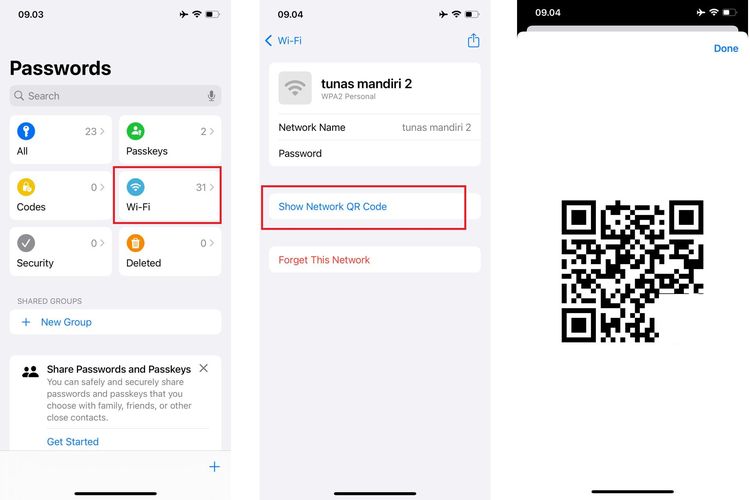 /Zulfikar Hardiansyah Ilustrasi cara berbagi kode QR WiFi di iPhone iOS 18.
/Zulfikar Hardiansyah Ilustrasi cara berbagi kode QR WiFi di iPhone iOS 18.Cukup mudah bukan cara share password WiFi dengan kode QR di iPhone? Melalui cara di atas, pengguna tak perlu melihat manual apa password dari jaringan WiFi untuk dibagikan ke pengguna lain yang juga ingin terhubung.
Baca juga: 10 Fitur iOS 18 yang Menarik Dicoba, Bisa Ganti Ikon Aplikasi dan Control Center
Pengguna bisa membuat kode QR WiFi dan membagikannya ke pengguna lain untuk dipindai agar bisa sama-sama terhubung. Demikianlah penjelasan cara berbagi WiFi di iPhone dengan kode QR.
Penting diingat, cara di atas hanya dapat dijajal pada iPhone dengan sistem operasi iOS 18. Jika belum menggunakan iOS 18, pengguna bisa update dulu. Cara update iOS 18 dan informasi terkait lainnya bisa dibaca lebih lanjut di artikel ini.
Dapatkan update berita teknologi dan gadget pilihan setiap hari. Mari bergabung di Kanal WhatsApp KompasTekno. Caranya klik link # Anda harus install aplikasi WhatsApp terlebih dulu di ponsel.
Terkini Lainnya
- Menguji Performa Samsung Galaxy A36 Main Game Genshin Impact
- 2 Cara Menyimpan Foto di Google Drive dari HP dengan Mudah dan Cepat
- Kenapa Battery Health iPhone Turun? Ini Penyebab dan Cara Merawatnya
- Poco F7 Ultra: Spesifikasi dan Harga di Indonesia
- Jadwal MPL S15 Hari Ini 20 April, Onic Esports Vs Team Liquid
- HP Vivo V50 Lite 4G dan 5G Resmi di Indonesia, Ini Harga serta Spesifikasinya
- 50 Ucapan Selamat Hari Kartini 2025 yang Inspiratif buat Dibagikan ke Medsos
- 50 Link Twibbon Hari Kartini untuk Rayakan Emansipasi Wanita
- Spesifikasi dan Harga Poco F7 Pro di Indonesia
- Asus Rilis Monitor Khusus E-sports, Refresh Rate Sampai 610 Hz
- Instagram Rilis Fitur Blend, Bisa Buat Feed Reels Bareng Teman
- 100 Ucapan Selamat Paskah yang Bermakna dan Cocok Diunggah ke Media Sosial
- Hands-on Samsung Galaxy A26 5G, HP Rp 3 Jutaan dengan Desain Elegan
- Harga iPhone XS dan XS Max Second Terbaru April 2025, Mulai Rp 4 Jutaan
- Daftar HP yang Support E-SIM XL buat Migrasi Kartu SIM
- Spesifikasi dan Harga Realme 13 Pro Plus 5G di Indonesia
- Spesifikasi dan Harga Realme 13 Pro 5G di Indonesia
- Jakarta Juara Umum PON XXI Cabor E-sports
- Selamat Tinggal Stiker Apple, "Unboxing" iPhone 16 Akan Berbeda Rasanya
- Restrukturisasi, Bisnis Chip Intel Jadi Perusahaan Terpisah